** 해당 포스팅은 작성된 순서에 따라 읽는 것을 권장한다. 따라서 첫 번째 순서의 포스팅을 읽지 않으신 분들은 그것부터 먼저 읽고 오시는 것을 추천한다!
** 포스팅의 전체 순서는 아래와 같다.
1. Windows OS에서 리눅스 사용하기 - WSL 설치
2. Windows OS에서 리눅스 사용하기 - CentOS 7 설치
3. Docker 설치
4. Docker에 Oracle 이미지 설치 및 컨테이너 생성
5. 설치한 Oracle과 DBMS Tool(DBeaver)와 연동
6. WSL 2에서 Docker 사용시 메모리 과다 점유하는 이슈 트러블 슈팅
드디어 네 번째 포스팅이다. 이번 포스팅에서는 Docker에 각각 다른 버전인 여러개의 Oracle 이미지를 설치하고, 이미지에 해당하는 컨테이너까지 생성하는 과정을 작성해보겠다.
1. Oracle 23c 이미지 설치 및 컨테이너 생성
먼저 Oracle의 가장 최신 버전인 23c부터 설치해본다. 이전 단계에서 실행했던 CentOS 7 창에 아래와 같은 명령어를 입력한다. 아래 사진처럼 설치가 진행된다.
명령어
docker run -dit --name oracle23c -p 1600:1521 container-registry.oracle.com/database/free

정상적으로 명령어가 수행되면, 도커 테스크탑에도 설치된 이미지 및 생성된 컨테이너가 나타난다. run 명령어를 이용하면 이미지가 없는 경우 이미지를 설치 후 컨테이너를 생성 및 실행한다. 자세한 내용이 궁금하다면 아래 참고 링크를 확인하자.


참고 링크 : https://docs.docker.com/engine/reference/commandline/run/
https://velog.io/@msjeong97/docker-run-명령어-사용법
docker run 명령어 사용법
docker run은 docker image로 부터 만든 새로운 컨테이너에서 명령어를 실행 시키는 명령어 이다. docker를 사용하면서 가장 많이 접하는 명령어 일텐데, 여러 가지 옵션을 사용하여 컨테이너를 실행 시
velog.io
2. Oracle 11g 이미지 설치 및 컨테이너 생성
Oracle 23c가 정상적으로 설치되었다면, 이 다음에는 Oracle 11g를 설치해본다. 우선 아래 pull 명령어를 입력하여 Oracle 11g 이미지를 다운로드 받자.
명령어
docker pull jaspeen/oracle-xe-11g

정상적으로 이미지를 다운 받았다면, 아래 run 명령어를 입력하여 컨테이너를 생성 및 실행하도록 하자.
명령어
docker run --name oracle11g -d -p 1601:1521 jaspeen/oracle-xe-11g

정상적으로 이미지 설치 및 컨테이너 생성/실행 시 도커 데스크탑에도 설치된 이미지와 생성된 컨테이너가 표시된다.

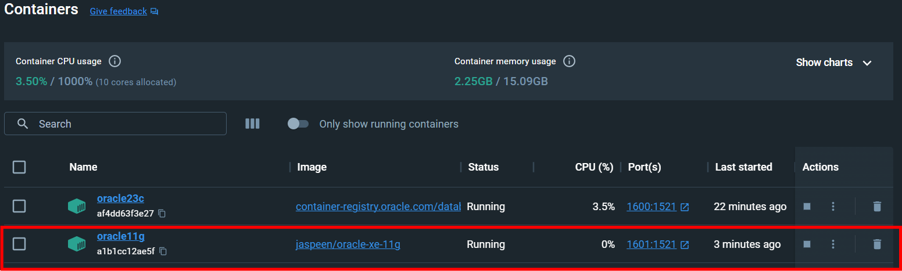
** 왜 23c는 run으로, 11g는 pull로 설치하였는지?
=> 사실 도커에서 이미지 설치 시 정석적인 방법은 pull 명령어를 통해 이미지를 다운받고, run 명령어를 이용해 컨테이너를 생성하는 순서이지만, run 명령어를 이용해 이미지가 없는 경우의 설치 또한 수행해보려고 두 가지 방법 모두를 사용했다.
이상 Docker에 각기 다른 버전의 Oracle 이미지 설치 및 컨테이너 생성/실행까지 마쳐봤다. 어찌보면 본 문서의 목적과 가장 가까운 부분을 작성했는데, 다음 포스팅에서는 Docker에 설치한 Oracle을 DBMS Tool(DBeaver)와 연동해보겠다!
'Dev-Ops' 카테고리의 다른 글
| WSL을 이용한 Windows에 리눅스 및 도커 설치하기 (5) - 설치한 Oracle과 DBMS Tool 연결 (1) | 2023.11.22 |
|---|---|
| WSL을 이용한 Windows에 리눅스 및 도커 설치하기 (3) - Docker 설치 (1) | 2023.11.16 |
| WSL을 이용한 Windows에 리눅스 및 도커 설치하기 (2) - CentOS 7 설치 (0) | 2023.11.14 |
| WSL을 이용한 Windows에 리눅스 및 도커 설치하기 (1) - WSL 설치 (1) | 2023.11.13 |
댓글